CopyRight©2019 ct96006.cn All Right Reserved 渝ICP备20008086号-41
《火绒安全》轻松搞定垃圾清理
火绒安全软件是一款轻巧高效免费的电脑防御及杀毒类安全软件,火绒安全软件电脑版功能强大,可以全面防护我们的电脑,小伙伴们知道火绒安全软件怎么清理垃圾吗?下面一起来看看火绒安全软件清理垃圾的方法。
火绒安全清理垃圾方法
1,打开火绒安全软件,然后点击左侧的“扩展工具",在右侧面板中选择”垃圾清理“;
2,稍等一会之后,就会弹出垃圾清理的对话框,如下图所示。然后点击“扫描垃圾”,等待扫描即可。

3,扫描完成后就会看到如下图了,可手动勾选要清理的垃圾信息,也可直接点击”一键清理“,这样可快速将垃圾信息删除。
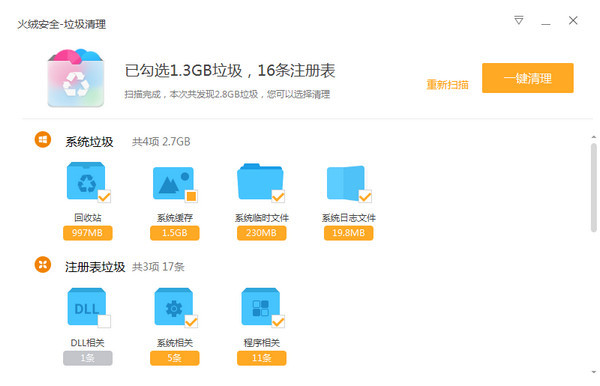

以上就是火绒安全清理垃圾方法的全部内容了, 希望能够帮助到各位小伙伴。更多软件相关的内容各位小伙伴们可以关注,会一直给各位小伙伴们带来软件的教程!如果你对此文章存在争议,可在评论区留言和小伙伴们一起讨论。
《火绒安全》关闭病毒防护操作教程分享
火绒安全软件提供漏洞修复、系统修复、弹窗拦截、启动项管理等多项安全工具,那么火绒安全怎么关闭病毒防护?具体怎么做?下面就一起来看看详细的介绍吧。
关闭病毒防护操作教程分享
1、打开火绒安全软件,点击“防护中心”选项。
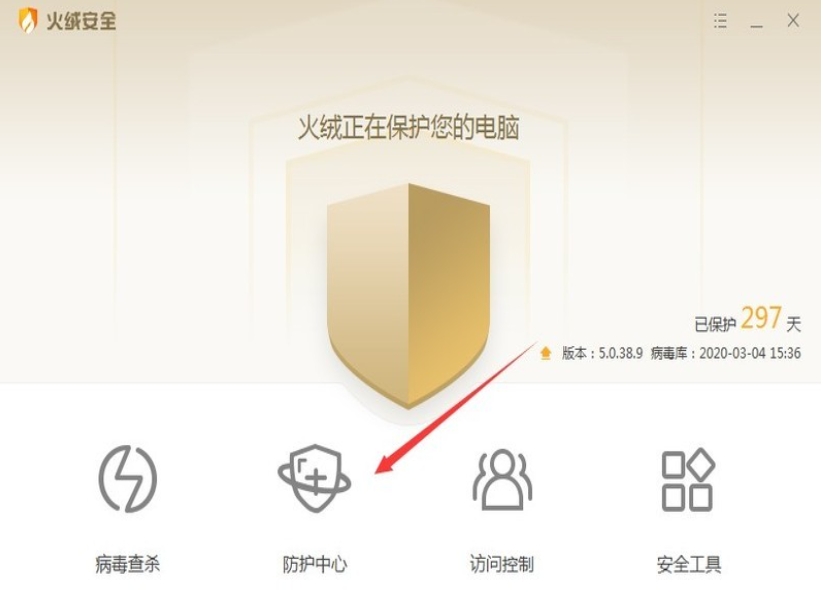
2、进入“防护中心”后,你会看到多个防护选项,如“病毒防护”、“系统防护”、“网络防护”等。在这些选项中,找到并点击“病毒防护”。然后找到你想要关闭的病毒防护功能,并将其对应的开关按钮关闭即可。
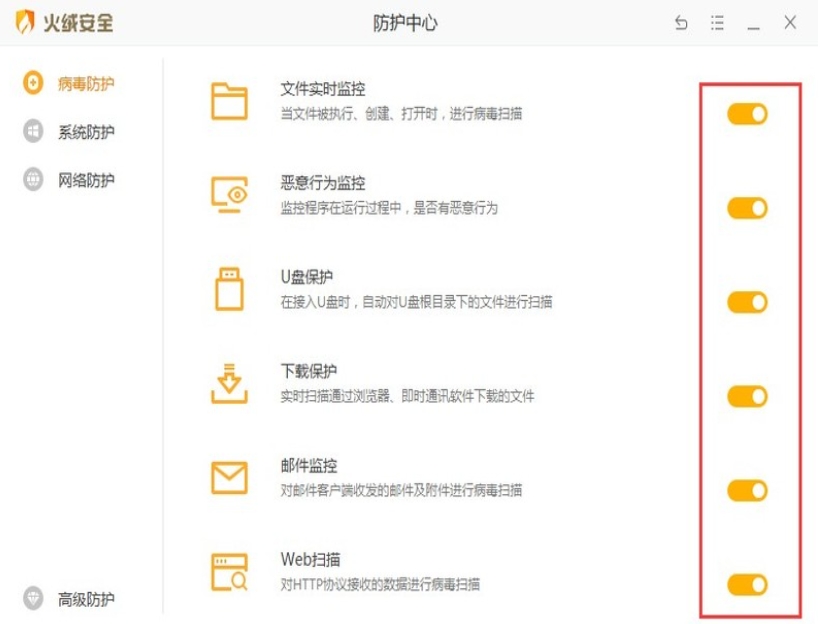
《火绒安全》解除网络阻止详细操作步骤
《火绒安全》解除网络阻止详细操作步骤,本文将详细介绍如何在火绒安全软件中解除网络阻止,确保您的网络活动顺畅无阻,无论是通过调整联网控制设置,还是管理访问控制规则,有兴趣的可以跟着小编的节奏一起往下瞧瞧。
火绒安全解除网络阻止操作步骤
1、打开右下角的火绒,点击防护中心,如下图所示。
2、防护中心点击系统防护选项卡进入,如下图所示。
3、点击系统防护界面的联网控制选项,如下图所示。
4、进入阻止联网的记录列表,点击后面的选项箭头,选择自动允许即可,如下图所示。
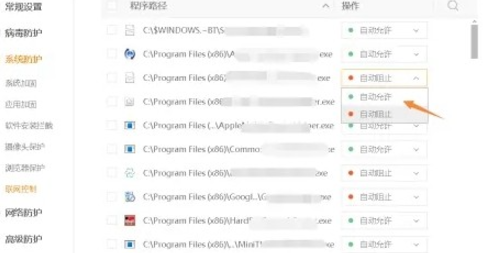
《ChatGPT》2023年4月18日免费共享账号
下一篇:edd次元避风港怎么注册(edd次元避风港打开方式)
-
《火绒安全》怎么开启GPU加速08-26
编辑:96006资源网
-
《火绒安全》软件卸载方法介绍10-21
编辑:96006资源网
-
《火绒安全软件》怎么禁止自动更新04-09
编辑:96006资源网
-
炽焰红盾:设置火绒安全退出程序密码的简便方法!02-06
编辑:96006资源网
-
《火绒安全》C盘垃圾如何清理09-21
编辑:96006资源网
-
《火绒安全》如何打造更强固的设计软件?10-27
编辑:96006资源网










